Outlook ermöglicht es Ihnen, mehrere Kalender zu erstellen, um Ihre Termine und Besprechungen besser zu organisieren. Sie können z. B. einen Kalender für persönliche Ereignisse erstellen, den Sie von Ihrem beruflichen Kalender getrennt führen. Sie können den Kalender nach Begehren mit verschiedenen Farben, Blöcken oder Ansichten anpassen.
Wenn Sie einen zusätzlichen Kalender erstellen, der häufig als sekundärer Kalender bezeichnet wird, können Sie diesem Kalender Ereignisse hinzufügen und erwarten, dass sich diese Ereignisse auch auf Ihre Verfügbarkeit auswirken. Wenn jedoch andere Ihre Verfügbarkeit mithilfe des Terminplanungs-Assistenten anzeigen, werden die sekundären Kalenderereignisse nicht angezeigt. Dieses Verhalten ist beabsichtigt. Nur Ereignisse in Ihrem primären Kalender wirken sich auf Ihre Verfügbarkeit aus.
Wichtig: Wenn Sie unter Ihrem Exchange-Kalender einen neuen Kalender erstellen, wird der neue Kalender auch mit dem Exchange-Server synchronisiert. Wenn Sie aber in dem neuen Exchange-Kalender eine Besprechung erstellen, werden Antworten zu dieser Besprechung nicht eingetragen.
-
Klicken Sie unten im Navigationsbereich auf Kalender.
-
Wählen Sie im Navigationsbereich den Kalender aus, unter dem der neue Kalender gespeichert wird.
Wenn Sie über mehrere Kalender verfügen, erweitern Sie die Gruppe Meine Kalender, und wählen Sie dann einen Kalender aus. Wenn der gewünschte Kalender nicht angezeigt wird, reduzieren Sie die Liste der Kategorien.
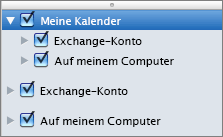
-
Klicken Sie auf der Registerkarte Organisieren auf Neuer Kalender.

-
Geben Sie im Navigationsbereich einen Namen für den neuen Kalender ein, und drücken Sie EINGABE.
Hinweise:
-
Alternativ zur Verwendung mehrerer Kalender können Sie Ihre Ereignisse mithilfe von Kategorien organisieren. Kategorisierte Ereignisse werden nicht nur in unterschiedlichen Farben im Kalender angezeigt, sie können auch mithilfe von Kategoriefiltern ausschließlich Ereignisse aus den gewünschten Kategorien anzeigen.
-
Sie können alle Ereignisse in einem Kalender ausblenden, indem Sie das Kontrollkästchen neben dem Kalendernamen im Navigationsbereich deaktivieren.
-
Wenn Sie einen von Ihnen erstellten Kalender löschen möchten, klicken Sie im Navigationsbereich auf den Kalender, und klicken Sie bei gedrückter CTRL-TASTE auf den Kalendernamen, oder klicken Sie mit der rechten Maustaste darauf. Klicken Sie dann auf Löschen.
-
Verwandte Informationen
Freigeben Ihres Kalenders in Outlook für Mac
Öffnen eines freigegebenen Exchange-Kalenders in Outlook für Mac










